Помогнете на развитието на сайта, споделяйки статията с приятели!
Написах тази статия предимно за начинаещи потребители на Eplan P8.
Създаването на първия ви проект правилно в Eplan е изключително важно на началния етап на проектиране. Тъй като създаденият проект може да бъде използван или като шаблон на проекта, или като основен проект, който съдържа необходимите настройки (настройки на проекта, както и диаграми на структурата на страницата и устройството), данни за проекта (например, ненамерени и поставени на страниците на устройството), основни данни (форми, рамки, символи) за създаване на последващи проекти. Използването на основен проект или шаблон при проектирането (създаването) на нов проект значително опростява живота на дизайнера, тъй като повечето от настройките са по-склонни да бъдат използвани в нов проект, а добавянето или промяната на нещо е много по-лесно от настройката от нулата. Въпреки че има специфични задачи, които изискват съвсем различен подход при създаването на проект.
Така че нека си представим, че имаме точно такава конкретна задача, която решаваме от нулата.
Така че, нашата задача е да проектираме електрическия контролен шкаф на Eplan P8 за производство на етилов алкохол. Например, нашият кабинет не само ще събира стойности от всички възможни сензори, ще обработва тези стойности, но също ще контролира различни задвижващи механизми (клапани, клапани, включване и изключване на двигателите на различни механизми).
Така че, ние изследвахме обекта на автоматизация (за това говорих в статия Проект AUCCI. Как да започна?), Събрахме всички видове данни и сега пристъпим директно към създаването на проекта (проектната документация).
В нашия проект, например, трябва да присъстват следните видове схеми (листове):
- Заглавна страница на проекта;
- Съдържание на проекта CD;
- Структурна схема - Е1;
- Функционална схема -E2;
- Основни електрически вериги - Е3;
- Електрически схеми - МЭ6;
- Монтажът на масата на клемната лента - TM7K;
- Списъкът на елементите PE3;
- Маси за свързване на кабели - ТЭ4КА;
- Магазин за кабели - TE6;
- Изявление за закупените продукти - VP.
Създаване на проект в Eplan Electric P8 с помощта на съветника
Ще създадем първия си проект с помощта на съветника по проекта. Отидете на “Project” → “Create (master)” (Фигура 1).
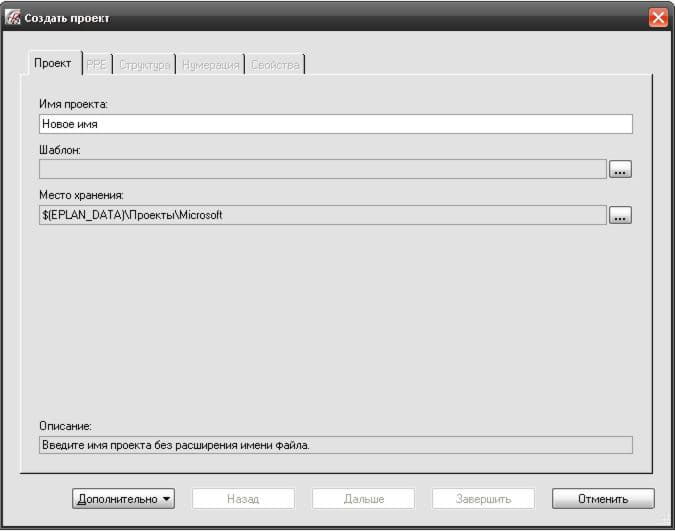
Фигура 1. Съветник за проекта
Предлагат се следните елементи в диалоговия прозорец:
„Име на проекта“. Въведете в това поле името на проекта без разширението на името на файла. Името на проекта може да съдържа специални символи. Въведете тук „Алкохолно растение“.
“Шаблон” - показва шаблона, който се използва за новия проект. Можете да изберете „шаблони за проекти“ или „базови проекти“ като шаблон. В зависимост от избрания шаблон, всички настройки на проекта, данни за проекта и / или основни данни се копират като предварителни данни. нови настройки на проекта. Можете да приложите настройките така, както са, да ги адаптирате или разширите. С помощта на бутона …] отворете диалоговия прозорец Отвори. В този диалог можете да изберете шаблон. Кликнете върху бутона …] и изберете основния шаблон, например GOST_tpl001 (този шаблон е създаден от компанията Eplan)
“Storage location” - това поле съдържа директорията, в която искате да запазите новия проект. EPLAN предлага като място за съхранение директория, която е зададена в полето „Проекти“ в менюто Настройки → Настройки → Потребител → Управление → Директории. С помощта на бутона …] отворете диалоговия прозорец за избор на директория. В този диалогов прозорец можете да изберете друга директория като място за съхранение на проекта. Можете да използвате всяка директория на всеки наличен диск. Вече има желание. Но аз силно препоръчвам да изберете отделна папка за вашия проект, която не е на системния диск. Опция] → присъединяване към дисплея. Този елемент от менюто става наличен веднага след като всички настройки са направени в раздела „проект“. Отваря HTML браузъра и показва новите настройки на проекта.
Кликнете върху „Напред“ и отидете в раздела „Структура“ (ще пропусна раздела „PPE“). На този раздел имате възможност да се справите със структурата на страниците и устройствата на новия проект. Като предварителна конфигурация, EPLAN представя структурата на страниците и устройствата от шаблона, който сте задали в раздела "Проект".
Предлагат се следните елементи в диалоговия прозорец:
“Страници” - в този падащ списък се показват всички персонализирани и предварително дефинирани оформления за структурата на страницата. Изберете оформление, за да определите структурата на страницата.
С помощта на …] отидете в диалоговия прозорец Структура на страницата, в който можете да създавате, редактирате и управлявате графики. EPLAN ви осигурява няколко предварително дефинирани схеми. Не можете да обработвате предварително дефинирани схеми. Програмата ви предоставя следните предварително дефинирани схеми:
Местоположение на инсталацията и инсталацията: За идентифициране на страниците на проекта се използват блокът за идентификация на инсталацията и блокът за идентификация на мястото на инсталиране.
Местоположение на инсталацията и инсталацията: Блокът за идентификация „Инсталация“ се използва за идентифициране на страниците на проекта. Блокът за идентификация „Местоположение на инсталацията“ съдържа само описателни свойства и не се използва за идентифициране на страници на проекта.
Инсталация: Блокът за идентификация “Инсталация” се използва за идентифициране на страниците на проекта.
Местоположение на инсталацията: Идентификационен блок „Местоположение на инсталацията“ се използва за идентифициране на страниците на проекта.
Общо номериране: Страниците на проекта са номерирани.
Но ще създам своя собствена, уникална схема за структурата на EPLAN страниците, за да мога да я обработвам и управлявам. За да направя това, предлагам ясно да разберем следните понятия:
Структурата на проекта.
В системата EPLAN „структура на проекта“ означава обединението на всички структури на идентификатори, използвани в проекта за обекти, страници, устройства и функции. Всички обекти на проекта (страници, устройства и функции) трябва да бъдат идентифицирани и трябва да формират йерархична структура в рамките на проекта. Йерархичната структура на проекта улеснява идентифицирането и локализирането на отделни обекти в рамките на проекта. Проектите са структурирани с помощта на идентификационни блокове, които могат да бъдат дефинирани в EPLAN, използвайки схеми.
Идентификаторни блокове.
В „блокове от идентификатори“ се комбинира взаимно свързана информация за обозначаването на страници, устройства и функции.
Следните идентификационни блокове са налични в системата EPLAN за структуриране на проекти: Функционално разпределение, инсталация, място на монтаж, номер на инсталация (Fluid-Technique), място на инсталиране, тип документ, определен от потребителя.
Структурен идентификатор
На всеки блок идентификатори се присвоява специфичен идентификатор, който се състои от поредица от букви и / или цифри. Този идентификатор се нарича „Структурен идентификатор“.
Идентификационни схеми.
В EPLAN структурата на проекта се определя с помощта на схеми за идентификация. За страници и устройства можете да избирате независими схеми. Можете също така да създавате и прилагате свои собствени, дефинирани от потребителя схеми за идентификатори (които ще направим).
Предшестващ знак.
На всеки идентификатор на блок се присвояват определени предходни символи. Предходните знаци на блоковете за идентификация „Инсталация“, „Място на сглобяване“ и „Място за инсталиране“ са предварително фиксирани. В EPLAN, предходните символи на блоковете на идентификатора "Функционално назначение", "Инсталационен номер", "Тип документ" и "Потребителски дефинирани" могат да бъдат променяни или избрани по ваша преценка. Примери за предходни символи за блокове идентификатор: “=” за параметър “Инсталация” или “+” “Местоположение на инсталацията”.
DIN идентификатор.
Пълният идентификатор на DIN се състои от идентификационни блокове: „функционално назначение“ (предшестващо „==“), „инсталация“ (преди „=“), „място за сглобяване” (преди „++“) и „място за инсталиране“ ( преди знак „+“, както и от устройства (преди знак „-“).
Разделяне на етапи.
Част от блок от идентификатори. Блокът от идентификатори може да бъде разделен в структурата на проекта на основния идентификатор и един или няколко под-идентификатора.
Основен идентификатор.
Основните идентификатори на структурата на проекта са независими един от друг. Основните идентификатори се споменават в проекта само веднъж, но могат да бъдат използвани на различни места. Промяната на главния идентификатор засяга всички избрани и детски обекти в целия проект.
Podydentifikator.
Използвайки данни от DIN, някои блокове идентификатори в EPLAN могат да имат един или повече под-идентификатори. Под-идентификаторът винаги е присвоен на главния идентификатор. Под-идентификаторите образуват йерархия със съответния основен идентификатор.
Разделител.
Символът, разделящ главния идентификатор и под-идентификаторите. В EPLAN, за почти всички идентификационни блокове, можете да изберете точка или друг сепаратор.
Дефинирана от потребителя нотационна структура.
Структурата на проекта, която е различна от структурата на идентификаторите по DIN. Можете да използвате този тип структура, ако имате нужда да създадете свои собствени конструкционни структури или структури в съответствие с други норми. Дефиниран от потребителя идентификационен блок може да се комбинира с идентификационни блокове, които са дефинирани съгласно DIN.
Функционално разпределение.
Блок от идентификатори, който отразява връзката между инсталациите, техническото оборудване и устройствата. В EPLAN се намират следните предходни знаци: “==” или “#” или “≠”.
Инсталация.
Блок идентификатори, който обозначава инсталации, подинсталации и техническо оборудване. Възможен предхождащ символ в EPLAN е “=”.
Поставете монтаж.
Блок идентификатори, който обозначава топографско място за инсталиране на устройства или техническо оборудване, например конструкция, поле, местоположение и др. Възможен предходен знак в EPLAN е „++“.
Място на монтаж.
Блок от идентификатори, който указва физическото място за инсталиране на устройства или техническо оборудване, например електрически шкаф, контролен панел и др. Възможният предходен знак в EPLAN е “+”.
Инсталационен номер.
За структуриране на хидравлични устройства (флуидно оборудване) се използва блок от идентификатори, който показва номера на инсталацията. Необходимо е, ако проектът съдържа няколко инсталации. Блокът „Идентификационен номер“ не трябва да се бърка с блока „Инсталация“.
Вид на документа.
Блок идентификатор, който обозначава типове документи за разграничаване на съдържание. Този блок от идентификатори се използва в структурите на проекта съгласно системата за обозначаване на електроцентралата (KKS). Следните предходни знаци се намират в EPLAN: “&” или “space”.
Дефинирани от потребителя. Идентификационен блок Този блок от идентификатори в EPLAN ви позволява да дефинирате структурите на проекта. Може да се комбинира с всички блокове за идентификация на DIN. Всеки символ е възможен в EPLAN (пресет е “#”).
Така че, за да се създаде схема за структурата на EPLAN страниците (идентификационни схеми), щракнете върху …] до "Pages". След това намирам бутона за създаване (Фигура 2) → се появява прозорецът “Нова схема”.
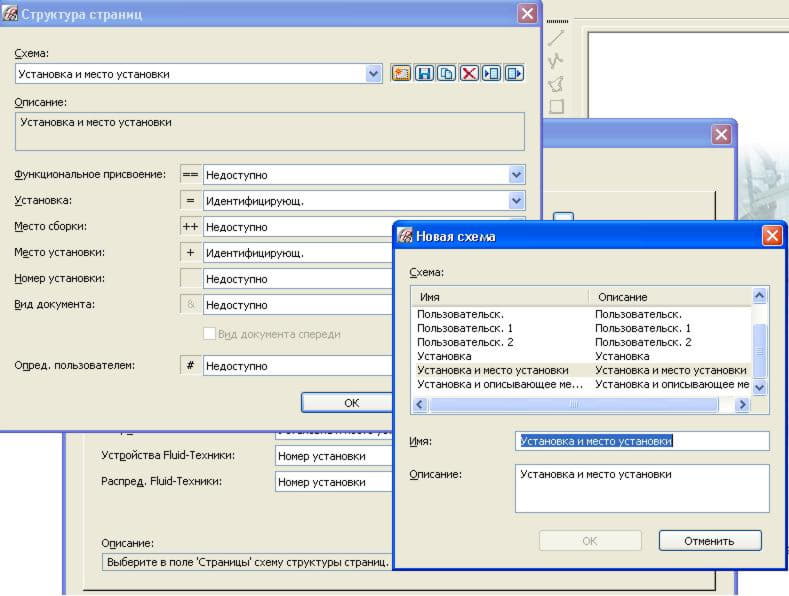
Фигура 2. Създаване на схема на персонализиран идентификатор
В реда „Име” се въвежда името на нашата схема „Схема за дестилерията”. В реда „Описание“ въведете същото → кликнете върху „OK“. Освен това, за нашата схема ние присвояваме “Функционално назначение” - идентифициране, “Инсталация” - идентифициране, “Местоположение на монтаж” - не е налично, “Местоположение на инсталацията” - идентифициране, “Инсталационен номер” - не е налично, “Тип документ” - идентификация. Кликнете върху „OK“. Схема на потребителски идентификатор за „Страница“ - създадена.
Освен това, обратното “Устройства общо. задания ”кликнете и върху …] След това намираме бутона за създаване → появява се прозорецът“ Нова схема ”. В реда „Име” се въвежда името на нашата схема „Схема за дестилерията”. В реда „Описание“ въведете същото → кликнете върху „OK“. Освен това, за нашата схема възлагаме “Функционално назначение” - идентифициране, “Инсталация” - идентифициране, “Местоположение на монтаж” - не е налично, “Местоположение на инсталацията” - идентифициране, “Инсталационен номер” - не е налично, “Def. Потребител ”не е налице. Кликнете върху „OK“. Схема на потребителски идентификатор за „Общо устройство. дестинация ”- създаден.
След това, за „Терминали“, „Щепсели“ и т.н., с изключение на „Кабели“, изберете схемата „Верига за дестилерията“.
За „Кабели” ще създадем своя собствена схема.
Срещу "Кабели" кликнете върху …]. След това намираме бутона за създаване → появява се прозорецът “Нова схема”. В реда “Име” се въвежда името на нашата схема, например “Функционално местоположение”. В реда „Описание“ въведете същото → кликнете върху „OK“. Освен това, за нашата схема, ние присвояваме “Функционално назначение” - идентифициращо, и във всички останали опции, определени “Not available”.
За „Точка на прекъсване“, „Шина“, „Хидротехнически устройства с общо предназначение“, „Разпределени. Fluid - Techniques ”изберете нашата схема“ Схема за дестилерията ”.
Така се определя структурата на проекта. След това щракнете върху бутона “Others”, който отваря диалоговия прозорец “Extended project structures”. (Фигура 3)
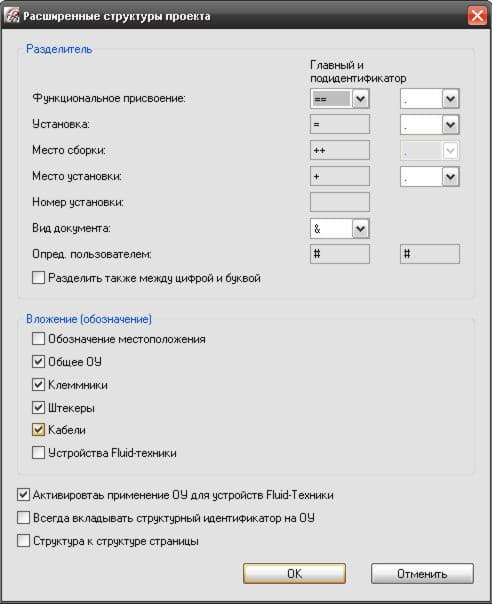
Фигура 3. Разширени структури на проекта
Позволява ви да определите предходния знак и десетичната точка за блоковете на идентификаторите.
Предлагат се следните елементи в диалоговия прозорец:
Функционално разпределение:
В тези полета са основните и под-идентификатори за функционалното назначение. Полетата са налични, ако сте дефинирали структурен идентификатор в структурата на проекта поне веднъж като описание или идентифициране. Възможни са следните основни разграничителни знаци: „= =“, „#“, „≠“, както и следните подраздели „= =“, „.“
Имам главния разделител "= =" и символа на точката "."
Настройка:
В тези полета са разположени главният идентификатор и под-идентификатор за “Инсталация”. Полетата са налични, ако сте дефинирали структурен идентификатор в структурата на проекта поне веднъж като описание или идентифициране. Възможни са следните основни разделителни знаци: “=”, както и следните подраздели за разделяне “=”, “.”
Имам главния разделител "=" и точката на под-знака "."
Място на сглобяване:
В тези полета са основните и под-идентификатори за „Местоположение на събранието“. Полетата са налични, ако сте дефинирали структурен идентификатор в структурата на проекта поне веднъж като описание или идентифициране. Възможни са следните основни символи с разделители: “++”, както и следните под-знаци за разделяне “++”, “.”
Имам главния разделител "++" и под-знака "++" също.
Местоположение на инсталацията:
В тези полета е основният и под-идентификатор за “инсталационния сайт”. Полетата са налични, ако сте дефинирали структурен идентификатор в структурата на проекта поне веднъж като описание или идентифициране. Следващата таблица показва възможните знаци. Възможни са следните основни разграничителни знаци: „+“, както и следните подраздели „+“, „.“
Имам и главния символ за разделяне “+” и под-символа “+”.
Инсталационен номер:
В това поле въведете разделителя за “Инсталационен номер”. Всички знаци са възможни.
Имам „~“.
Тип документ:
В това поле въведете разделителя за „вида документ“. Възможен сепаратор „&“.
Имам „&“ тук.
Res. потребител:
В това поле въведете разделител за основния и под-идентификатор за произволен, дефиниран от потребителя идентификатор на структурата. Всички знаци са възможни. Тук имам точка “.”.
Разделете също между цифри и букви:
Ако е отметнато това поле, тогава подструктурите се разделят при преминаване от цифра към буква. Не поставям отметка в квадратчето тук.
След това ще видим надпис „Прикачване (обозначение)“: Приставката определя как символите прилагат символите на конструкциите и устройствата на елементите на схемата за свързване на горното ниво, например обозначение за местоположение и черни кутии.
Обозначения за местоположение: Конвенциите без структурни идентификатори използват структурни идентификатори на околната среда. Ето защо, в легендата, разположена в обозначението на местоположението, се използват обозначителни структури на местоположението. Тази функционалност засяга конвенциите, които принадлежат на няколко обозначения за местоположение. Ако това квадратче е изчистено, в легендата се използват само структурните идентификатори на обозначението за първа позиция. Ако е избрана тази отметка, легендата ще запази и структурните идентификатори на другите символи за местоположение, в които са разположени символите. Не поставям отметка в квадратчето тук.
Общее ОУ : Эти функциональные возможности действительны для условных обозначений, находящихся в черном ящике. Если флажок установлен, эти условные обозначения используют ОУ черного ящика. Если флажок сброшен, эти условные обозначения не используют ОУ черного ящика. Здесь я ставлю флажок.
Клеммники : Эти функциональные возможности действительны для клеммников, находящихся в черном ящике. Если флажок установлен, эти клеммники дополнительно используют ОУ черного ящика. Если флажок сброшен, клеммники не используют ОУ черного ящика. Вложение влияет на клеммы и определения клеммников. Здесь я ставлю флажок.
Штекеры : Эти функциональные возможности действительны для штекеров, находящихся в черном ящике. Если флажок установлен, штекеры дополнительно используют ОУ черного ящика. Если флажок сброшен, штекеры не используют ОУ черного ящика. Вложение влияет на штыри, гнезда и определения штекеров. Здесь я ставлю флажок.
Кабели : Эти функциональные возможности действительны для кабелей, находящихся в черном ящике. Если флажок установлен, кабели используют ОУ черного ящика. Если флажок сброшен, кабели не используют ОУ черного ящика. Вложение влияет на кабели, жилы и экранирование. Здесь я ставлю флажок.
Устройства Fluid-Техники : Эти функциональные возможности действительны для устройств Fluid-Техники, находящихся в черном ящике. Если флажок установлен, устройства Fluid-Техники используют ОУ черного ящика. Если флажок сброшен, устройства Fluid-Техники не используют ОУ черного ящика. Сдесь флажок я не ставлю.
Активировать применение ОУ для устройств Fluid-Техники:
Эти функциональные возможности действительны для всех устройств Fluid-Техники. Если флажок установлен, устройства Fluid-Техники не применяют ОУ. Сдесь я ставлю флажок.
Всегда вкладывать структурный идентификатор на условном обозначении:
Если этот флажок установлен, то обозначения подструктур наследуются, т. е. обозначения располагаются в ряд. Сдесь флажок не ставлю.
Структура к структуре страницы:
Согласно евростандарту структурный идентификатор на странице вкладывается с таким же на странице, и этот механизм может быть отключен только, если перед ОУ будет поставлен символ “больше” (“>”).
Если этот флажок установлен, то все структурные идентификаторы на странице вкладываются в такие же на странице. Исключением являются полные ОУ, в начале которых стоит символ “>”; использование символа “>” действительно в этом случае для всех структурных идентификаторов, в том числе и для ОУ. Сдесь я не ставлю флажок.